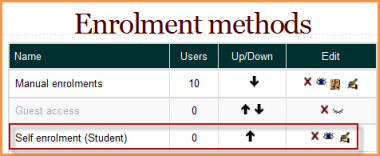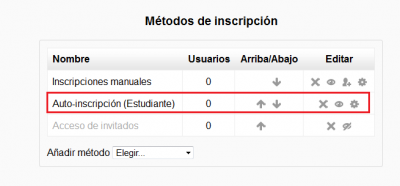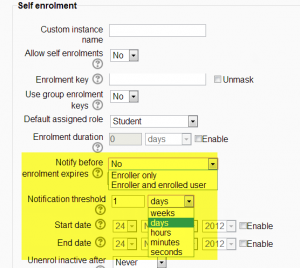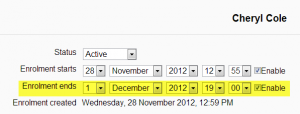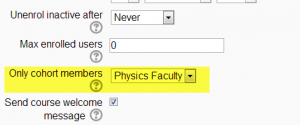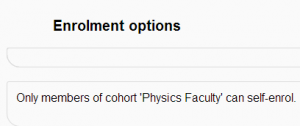Diferencia entre revisiones de «33/Auto inscripción»
- Plugins de inscripción
- Inscripción manual
- Auto inscripción
- Sincronización de cohortes
- Enlace a meta curso
- Acceso de invitado
- Inscripciones a categoría
- Inscripción por BasedeDatos externa
- Inscripción al pagar (nuevo en 3.10)
- Archivo plano
- IMS Enterprise
- Inscripción por LDAP
- Inscripciones remotas por MNet
- Inscripción por Paypal
- Publicar como herramienta LTI
- Inscripción FAQ
(tidy up) |
|||
| (No se muestran 7 ediciones intermedias de 2 usuarios) | |||
| Línea 1: | Línea 1: | ||
{{ | {{Inscripción}}{{Versiones|Esta documentación es para Moodle 3.3 y anteriores, pero también existe [[Auto inscripción| documentación más moderna]].}} | ||
{{ | {{Notadeltraductor|La palabra inglesa [https://docs.moodle.org/26/en/Enrolments enrolments] se tradujo al [[Español internacional]] como [[Matriculaciones|matriculaciones]] y en el [[Español de México]] como [[Inscripciones]].}} | ||
La auto-inscripción es el método por el cual los usuarios pueden elegir inscribirse ellos mismos en un curso, ya sea inmediatamente, al elegir "Inscríbirme en este curso", o al escribir la [[Clave de inscripción]] que les han proporcionado. El plugin de inscripción necesita estar habilitado por el administrador del sitio en [[Plugins de inscripción]] y tiene que estar habilitado dentro del curso. El plugin de inscripción manual tiene que estar habilitado en el mismo curso también. | La auto-inscripción es el método por el cual los usuarios pueden elegir inscribirse ellos mismos en un curso, ya sea inmediatamente, al elegir "Inscríbirme en este curso", o al escribir la [[Clave de inscripción]] que les han proporcionado. El plugin de inscripción necesita estar habilitado por el administrador del sitio en [[Plugins de inscripción]] y tiene que estar habilitado dentro del curso. El plugin de inscripción manual tiene que estar habilitado en el mismo curso también. | ||
| Línea 45: | Línea 44: | ||
====Editar tiempos de inscripción individuales==== | ====Editar tiempos de inscripción individuales==== | ||
Es posible editar la fecha y hora de una inscripción individual desde "Administración > Administración del Curso > Usuarios > Usuarios | Es posible editar la fecha y hora de una inscripción individual desde "Administración > Administración del Curso > Usuarios > Usuarios inscritos", haciendo clic en el icono de edición en la columna de los métodos de inscripción para el usuario. Esto devolverá una pantalla donde la fecha y la hora serán modificadas. | ||
{| | {| | ||
| Línea 54: | Línea 53: | ||
===Des-inscribir estudiantes que no han estado activos en el curso=== | ===Des-inscribir estudiantes que no han estado activos en el curso=== | ||
Elija de la lista combinada a la derecha de " | Elija de la lista combinada a la derecha de "Desinscribir después de inactividad..." | ||
===Decidir el número máximo de usuarios en su curso=== | ===Decidir el número máximo de usuarios en su curso=== | ||
Escriba el número máximo de usuarios que desea en el curso en "Máximo de alumnos | Escriba el número máximo de usuarios que desea en el curso en "Máximo de alumnos inscritos". Cuando este límite se alcanza, nadie tendrá permitida la autoinscripción. Si deja el número a 0, entonces no habrá número máximo de usuarios inscritos. | ||
===Permitir que solamente se auto-inscriban miembros de la [[Cohorte]]=== | ===Permitir que solamente se auto-inscriban miembros de la [[Cohorte]]=== | ||
Si usted tiene una cohorte ajustada, entonces usted podrá restringir la | Si usted tiene una cohorte ajustada, entonces usted podrá restringir la autoinscripción a cohortes particulares seleccionando el nombre de la cohorte de la lista combinada. Un miembro de la cohorte podrá autoinscribirse normalmente, pero un no-miembro de la cohorte obtendrá un mensaje diciéndole que no tiene la autoinscripción disponible. | ||
{| | {| | ||
| Línea 71: | Línea 70: | ||
===Mandar un mensaje de Bienvenida a los nuevos usuarios=== | ===Mandar un mensaje de Bienvenida a los nuevos usuarios=== | ||
Si está activado, los usuarios recibirán el siguiente mensaje via e-mail cuando se | Si está activado, los usuarios recibirán el siguiente mensaje via e-mail cuando se autoinscriban en el curso: | ||
Welcome to {Course name} | Welcome to {Course name} | ||
| Línea 83: | Línea 82: | ||
==Configuraciones de Administración== | ==Configuraciones de Administración== | ||
El complemento de autoinscripción puede ser activado o desactivado desde el sitio: "Administración > Administración del Sitio > Plugins > Inscripciones > Ajustes de plugins de inscripción.'' | |||
=== | ===Ajustes compartidos para todos los cursos=== | ||
La página "Administración > Administración del sitio > Complementos > Inscripciones > Autoinscripciones '' contiene opciones por defecto que los administradores pueden ajustar. | |||
* | * Requiere una clave de inscripción- Si esta casilla está marcada, entonces todos los cursos con auto-inscripción activada necesitarán una clave de inscripción. Los ajustes no serán guardados hasta que el profesor añada una clave - algo que estará claro para no causar confusión:) | ||
* | * Usar política de contraseñas - Marque esta casilla si quiere que las contraseñas ajustadas por los profesores sigan la política de contraseñas del Sitio. | ||
* | * Mostrar pista - Marque esta casilla si se permite mostrar la primera letra de la clave como "Pista" | ||
* | * Acción de inscripción caducada- especifica qué ocurrirá cuando un usuario inscrito alcance la fecha de caducidad. Por favor, note que la opción "Desinscribir usuario del curso" puede acabar con grados, asociaciones de grupos, preferencias y otros datos relacionados con los cursos. | ||
* | * Hora para enviar notificación de inscripción caducada - especifique la hora para enviar esta notificación. | ||
=== | ===Ajustes compartidos para inscripciones en nuevos cursos=== | ||
Estos ajustes pueden ser ajustados en ''Administracion > Administración del sitio > Complementos > Inscripciones > Autoinscripciones '' pero los profesores pueden cambiarlo individualmente en cursos según sus necesidades. | |||
* | * Añadir enlace a nuevos cursos - Si el administrador lo selecciona, cualquier nuevo curso creado incluirá el complemento de autoinscripción. | ||
* | * Activar auto-inscripciones - Si esto está activado, entonces los usuarios por defecto pueden autoinscribirse en un curso. | ||
* | * Usar contraseña de grupo - los ajustes para inscribirse en un grupo dentro de un curso se ajustará a "si" por defecto. | ||
* | * Asignación de rol por defecto - Normalmente, cuando los usuarios se autoinscriben, lo hacen bajo el rol de estudiante. Si fuera necesario cambiar el rol, cámbielo aquí - Por ejemplo, si su Moodle tiene un determinado rol que desea que sea usado. | ||
* | * Duración de inscripción - Esto ajusta la longitud (en tiempo) de la inscripción para nuevos cursos (pero de nuevo, puede ser cambiado por el profesor de curso) | ||
* | * Notificación antes de que la inscripción caduque - Especifique si el profesor u opcionalmente los estudiantes, deberían ser notificados antes de la caducidad de la inscripción. | ||
* | * Umbral de notificación - especifica con cuantos días de anticipación antes de la caducidad de la inscripción deberán de ser notificados los usuarios. | ||
* | * Des-inscribir inactivos después de- estoconfigura el tiempo por defecto después del cual un estudiante será des-inscrito si no hubiera accedido a los cursos. (Los profesores pueden cambiar esto) | ||
* | * Máximos usuarios inscritos - añadir un nombre aquí especificará el número máximo de usuarios que pueden auto-inscribirse en cursos nuevos. Los profesores en el curso pueden cambiar ésto. Si se deja en 0, no habrá un máximo. | ||
* | * Mandar mensaje de BienVenida al curso - sis e activa esta casilla, entonces los usuarios reciéninscritos recibirán un mensaje de BienVenida por defecto. | ||
==Opciones del método de auto-inscripción== | ==Opciones del método de auto-inscripción== | ||
Un curso puede contener varios métodos de auto-inscripción. Los usuarios solamente peuden inscribirse una vez en cada instancia. | |||
* | * Nombre personalizado de instancia - specify custom enrolment method name. | ||
* | * Habilitar inscripciones existentes - if disabled all users enrolled via this plugin can not access course. | ||
* | * Permitir nuevas inscripciones - disable if you do not want to allow students to self enrol in the future. | ||
* | * [[Clave de inscripción]] - specify key required for enrolment. | ||
* | * Usar [[Clave de inscripción|claves de inscripción]] de grupo - optionally use group keys for enrolment too. | ||
* | * Rol asignado por defecto - specify role to be assigned to suers during enrolment, this can be manually after user enrolment. | ||
* | * Duración de la inscripción - specify enrolment length, this can be manually after user enrolment. | ||
* | * Notificar antes de que caduque la inscripción - specifies if teacher or optionally students should be notified before the expiration. | ||
* | * Umbral de notificación - specify how many days should be users notified before the enrolment expiration. | ||
* | * Des-inscribir inactivos después de - specify time after which a student will be unenrolled if they haven't accessed the courses. | ||
* | * Máximos usuarios inscritos - adding a number here will specify the maximum number of users who can self-enrol into this course. | ||
* | * Solamente miembros de [[Cohorte]] - optionally restrict this enrolment method to members of specified cohort. | ||
* | * Mandar mensaje de BienVenida al curso- if this box is checked then newly enrolled users will receive a welcome message by default. | ||
* | * Mensaje personalizado de BienVenida - specify custom message if necessary. | ||
==Capacidades de auto-inscripción== | ==Capacidades de auto-inscripción== | ||
Revisión actual - 18:52 23 feb 2018
| Existe documentación diferente para varias versiones de Moodle: Esta documentación es para Moodle 3.3 y anteriores, pero también existe documentación más moderna. |
| Nota del traductor: La palabra inglesa enrolments se tradujo al Español internacional como matriculaciones y en el Español de México como Inscripciones. |
La auto-inscripción es el método por el cual los usuarios pueden elegir inscribirse ellos mismos en un curso, ya sea inmediatamente, al elegir "Inscríbirme en este curso", o al escribir la Clave de inscripción que les han proporcionado. El plugin de inscripción necesita estar habilitado por el administrador del sitio en Plugins de inscripción y tiene que estar habilitado dentro del curso. El plugin de inscripción manual tiene que estar habilitado en el mismo curso también.
Configuraciones del curso para auto-inscripción
Revisar si la auto-inscripción está habilitada
En un curso, vaya a Administración > Administración del curso > Usuarios > Métodos de inscripción y asegúrese de que el "ojo" esté abierto para auto inscripción.
En Moodle 2.6 el aspecto de esta página es ligeramente diferente:
Añadir una Clave de inscripción a un curso
Si solo desea que un cierto grupo de usuarios se inscriba (y no cualquiera) entonces usted puede ajustar una clave de inscripción, la cual deberá comunicarla para que se puedan auto-inscribir en la pantalla de autoinscripción. Vea la sección 1 de Clave de inscripción para hacer esto.
Añadir una clave de inscripción a grupo a un curso
Si desea que sus usuarios se inscriban ellos mismos directamente en un grupo, dentro del curso, usted puede ajustar una clave de inscripción para el grupo, la cual tendrá que comunicar para que la usen en la pantalla de autoinscripción. Vea la sección 2 de Clave de inscripción para hacer esto.
Vea también este video: Group enrolment keys in Moodle 2.0.
Los ajustes siguientes pueden ser cambiados haciendo clic en el icono de edicion (mano con pluma) que está en la parte derecha de la opción auto-inscripción en Administración > Administración del Curso > Usuarios > Métodos de inscripción:
Configurar el periodo de inscripción
Marque la caja "Disponible" a la derecha de Período de inscripción y elija las fechas.
Duración de la inscripción
Ajuste el tiempo total en el que la inscripción de un usuario es válida, comenzando desde que el usuario se autoinscribe. Si está desactivado, el tiempo de inscripción será ilimitado.
Notificar a los usuarios cuando caduque su inscripción
Es posible también para los estudiantes o profesores ser notificados cuando la inscripción expira, mediante la selección de "Inscribir solo" o "Inscriptor y usuarios inscritos" de la caja de selección "Notificar antes de que la inscripción expire" y un tiempo en "Tiempo de notificación".
Editar tiempos de inscripción individuales
Es posible editar la fecha y hora de una inscripción individual desde "Administración > Administración del Curso > Usuarios > Usuarios inscritos", haciendo clic en el icono de edición en la columna de los métodos de inscripción para el usuario. Esto devolverá una pantalla donde la fecha y la hora serán modificadas.
Des-inscribir estudiantes que no han estado activos en el curso
Elija de la lista combinada a la derecha de "Desinscribir después de inactividad..."
Decidir el número máximo de usuarios en su curso
Escriba el número máximo de usuarios que desea en el curso en "Máximo de alumnos inscritos". Cuando este límite se alcanza, nadie tendrá permitida la autoinscripción. Si deja el número a 0, entonces no habrá número máximo de usuarios inscritos.
Permitir que solamente se auto-inscriban miembros de la Cohorte
Si usted tiene una cohorte ajustada, entonces usted podrá restringir la autoinscripción a cohortes particulares seleccionando el nombre de la cohorte de la lista combinada. Un miembro de la cohorte podrá autoinscribirse normalmente, pero un no-miembro de la cohorte obtendrá un mensaje diciéndole que no tiene la autoinscripción disponible.
Mandar un mensaje de Bienvenida a los nuevos usuarios
Si está activado, los usuarios recibirán el siguiente mensaje via e-mail cuando se autoinscriban en el curso:
Welcome to {Course name}
If you have not done so already, you should edit your profile page so that we can learn more about you: {link to profile page}
(Bienvenido a {NombreCurso}
Si no lo ha realizado aún, debería editar su página de perfil en la que nosotros podremos saber más sobre usted: {enlace a la página de perfil})
Si usted quiere enviar un mensaje diferente, simplemente escríbalo en el mensaje personalizado de bienvenida al curso en la caja de texto habilitada.
Nota: Un administrador puede cambiar el mensaje de bienvenida en la cadena de texto "welcometocoursetext". Vea Personalización del idioma para más detalles.
Configuraciones de Administración
El complemento de autoinscripción puede ser activado o desactivado desde el sitio: "Administración > Administración del Sitio > Plugins > Inscripciones > Ajustes de plugins de inscripción.
Ajustes compartidos para todos los cursos
La página "Administración > Administración del sitio > Complementos > Inscripciones > Autoinscripciones contiene opciones por defecto que los administradores pueden ajustar.
- Requiere una clave de inscripción- Si esta casilla está marcada, entonces todos los cursos con auto-inscripción activada necesitarán una clave de inscripción. Los ajustes no serán guardados hasta que el profesor añada una clave - algo que estará claro para no causar confusión:)
- Usar política de contraseñas - Marque esta casilla si quiere que las contraseñas ajustadas por los profesores sigan la política de contraseñas del Sitio.
- Mostrar pista - Marque esta casilla si se permite mostrar la primera letra de la clave como "Pista"
- Acción de inscripción caducada- especifica qué ocurrirá cuando un usuario inscrito alcance la fecha de caducidad. Por favor, note que la opción "Desinscribir usuario del curso" puede acabar con grados, asociaciones de grupos, preferencias y otros datos relacionados con los cursos.
- Hora para enviar notificación de inscripción caducada - especifique la hora para enviar esta notificación.
Ajustes compartidos para inscripciones en nuevos cursos
Estos ajustes pueden ser ajustados en Administracion > Administración del sitio > Complementos > Inscripciones > Autoinscripciones pero los profesores pueden cambiarlo individualmente en cursos según sus necesidades.
- Añadir enlace a nuevos cursos - Si el administrador lo selecciona, cualquier nuevo curso creado incluirá el complemento de autoinscripción.
- Activar auto-inscripciones - Si esto está activado, entonces los usuarios por defecto pueden autoinscribirse en un curso.
- Usar contraseña de grupo - los ajustes para inscribirse en un grupo dentro de un curso se ajustará a "si" por defecto.
- Asignación de rol por defecto - Normalmente, cuando los usuarios se autoinscriben, lo hacen bajo el rol de estudiante. Si fuera necesario cambiar el rol, cámbielo aquí - Por ejemplo, si su Moodle tiene un determinado rol que desea que sea usado.
- Duración de inscripción - Esto ajusta la longitud (en tiempo) de la inscripción para nuevos cursos (pero de nuevo, puede ser cambiado por el profesor de curso)
- Notificación antes de que la inscripción caduque - Especifique si el profesor u opcionalmente los estudiantes, deberían ser notificados antes de la caducidad de la inscripción.
- Umbral de notificación - especifica con cuantos días de anticipación antes de la caducidad de la inscripción deberán de ser notificados los usuarios.
- Des-inscribir inactivos después de- estoconfigura el tiempo por defecto después del cual un estudiante será des-inscrito si no hubiera accedido a los cursos. (Los profesores pueden cambiar esto)
- Máximos usuarios inscritos - añadir un nombre aquí especificará el número máximo de usuarios que pueden auto-inscribirse en cursos nuevos. Los profesores en el curso pueden cambiar ésto. Si se deja en 0, no habrá un máximo.
- Mandar mensaje de BienVenida al curso - sis e activa esta casilla, entonces los usuarios reciéninscritos recibirán un mensaje de BienVenida por defecto.
Opciones del método de auto-inscripción
Un curso puede contener varios métodos de auto-inscripción. Los usuarios solamente peuden inscribirse una vez en cada instancia.
- Nombre personalizado de instancia - specify custom enrolment method name.
- Habilitar inscripciones existentes - if disabled all users enrolled via this plugin can not access course.
- Permitir nuevas inscripciones - disable if you do not want to allow students to self enrol in the future.
- Clave de inscripción - specify key required for enrolment.
- Usar claves de inscripción de grupo - optionally use group keys for enrolment too.
- Rol asignado por defecto - specify role to be assigned to suers during enrolment, this can be manually after user enrolment.
- Duración de la inscripción - specify enrolment length, this can be manually after user enrolment.
- Notificar antes de que caduque la inscripción - specifies if teacher or optionally students should be notified before the expiration.
- Umbral de notificación - specify how many days should be users notified before the enrolment expiration.
- Des-inscribir inactivos después de - specify time after which a student will be unenrolled if they haven't accessed the courses.
- Máximos usuarios inscritos - adding a number here will specify the maximum number of users who can self-enrol into this course.
- Solamente miembros de Cohorte - optionally restrict this enrolment method to members of specified cohort.
- Mandar mensaje de BienVenida al curso- if this box is checked then newly enrolled users will receive a welcome message by default.
- Mensaje personalizado de BienVenida - specify custom message if necessary.